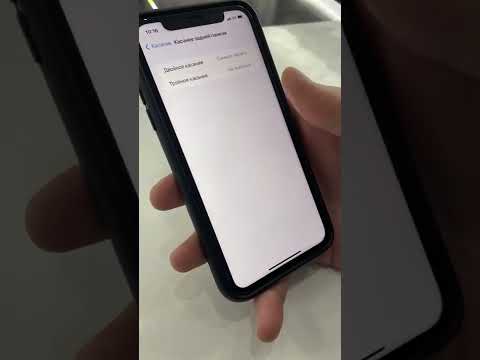Акысыз Amazon Kindle тиркемеси Apple iPad түзмөгүңүздү каалаган жерден компьютериңизге туташтырбастан сатып алууга жана окууга мүмкүнчүлүк берет. IPad үчүн Kindle китептерин сатып алуу үчүн, адегенде Kindle окуу колдонмосун орнотушуңуз керек, андан кийин iPad үчүн Kindle дүкөнүнө кирип, китептерди планшетиңизге зымсыз жеткирип бериңиз.
Кадамдар
3 ичинен 1 -бөлүк: Kindle тиркемесин орнотуу

Кадам 1. Apple iPad'иңизде App Store сөлөкөтүн ишке киргизиңиз

Кадам 2. Type "Kindle" App Store издөө кутусуна

Кадам 3. Издөө жыйынтыгында көрсөтүлгөн Kindle сөлөкөтүн таптаңыз
Kindle сөлөкөтү көк фондо сары түстөгү "Kindle" деген китепти окуп жаткан адамды камтыйт.

Кадам 4. «Орнотуу
” Kindle колдонмосу бекер жана бир нече мүнөттүн ичинде iPad'иңизге орнотулат.

Кадам 5. Орнотуу аяктагандан кийин iPad'иңизде Kindle колдонмосун иштетиңиз

Кадам 6. Amazon кирүү грамоталарын киргизиңиз, андан кийин “Кирүү
” Сиз сатып алган бардык Kindle китептери "Булут" өтмөгүндө жеткиликтүү болот.
Эгер сизде каттоо эсеби жок болсо, Amazonга катталуу же катталуу вариантын тандаңыз. IPad үчүн Kindle Books сатып алуу үчүн сизде Amazon каттоо эсеби болушу керек
3төн 2 бөлүк: Kindle китептерин сатып алуу

Кадам 1. Интернет браузериңизди iPad же компьютериңизге киргизиңиз

Кадам 2. iPad үчүн Kindle дүкөнүнө өтүңүз

Кадам 3. Amazon кирүү грамоталарын колдонуу менен Kindle дүкөнүнө кириңиз
Сиз iPad'иңизге Kindle тиркемесин орнотуп жатканда колдонулган Amazon ишеним грамоталарын киргизишиңиз керек.

Кадам 4. iPad'тен окууну каалаган Kindle китептерин карап чыгыңыз
Белгилүү китеп аталыштары үчүн издөө критерийлерин киргизиңиз, же китептерди жанры жана чыккан күнү боюнча карап чыгыңыз.

Кадам 5. Сатып алгыңыз келген китептин аталышынын жанындагы "Азыр сатып алуу" баскычын басыңыз

Кадам 6. Төлөмүңүздүн чоо-жайын киргизүү үчүн экрандын көрсөтмөлөрүн аткарыңыз
Kindle китептери Amazon каттоо эсебиңиздин бир бөлүгү болгон Amazon'дун 1-чыкылдатуу ыкмасын колдонуу менен сатылып алынат. Сатып алууңуз аяктагандан кийин, китеп iPad'иңиздеги Kindle колдонмосундагы "Булут" өтмөгүндө жеткиликтүү болот.

Кадам 7. Сиздин iPad'те Kindle колдонмосун ишке киргизиңиз, андан кийин "Булут" өтмөгүн таптаңыз

Кадам 8. Сиз сатып алган китептин аталышын таптаңыз
Китеп эми Kindle колдонмосунда ачылат.
3төн 3 бөлүк: Мүчүлүштүктөрдү оңдоо

Кадам 1. Kindle тиркемесин жүктөөдө көйгөйлөр жаралса, iOS программасын iPad'иңизге жаңыртыңыз
Бул сиздин iPad жаңыртылгандыгын жана Amazon'дун Kindle тиркемесинин акыркы версиясы менен шайкештигин камсыз кылат.

Кадам 2. Эгерде сиз сатып алган китеп Kindle колдонмосуна жеткирилбесе, iPad'иңиздин Интернетке туташканын ырастаңыз
IPad түзмөк зымсыз же маалымат тармагына туташканда гана Amazon менен шайкештештирилет.

Кадам 3. Китебиңиз "Булут" өтмөгүндө жеткиликтүү болбосо, Kindle колдонмосунун Башкы экранынан "Шайкештирүүнү" таптаңыз
Бул кандайдыр бир себептерден улам кызмат автоматтык түрдө шайкештештирилбей калса, сиздин iPadыңызды Amazon серверлери менен кол менен шайкештештирет.